- Muallif Jason Gerald [email protected].
- Public 2024-01-19 22:14.
- Oxirgi o'zgartirilgan 2025-01-23 12:51.
Bu wikiHow sizga Windows kompyuterida oddiy ovozli ovoz yozishni o'rgatadi. Agar siz Windows 10 dan foydalanayotgan bo'lsangiz, kompyuteringizda "Ovoz yozuvchisi" deb nomlangan bepul ovoz yozish dasturi mavjud. Agar siz hali ham Windows 8.1 dan foydalanayotgan bo'lsangiz, ovoz yozish dasturiga juda o'xshash, lekin funksiyalari kamroq bo'lgan Sound Recorder dasturidan foydalanishingiz mumkin. Agar siz yuqori sifatli yoki murakkab ovozli yozuvlarni yozmoqchi bo'lsangiz, Audacity (bepul) yoki Ableton Live (pulli) kabi yanada rivojlangan ovoz yozish dasturlarini ko'rib chiqishingiz mumkin.
Qadam
3 -usul 1: Windows 10 -da ovoz yozuvchidan foydalanish
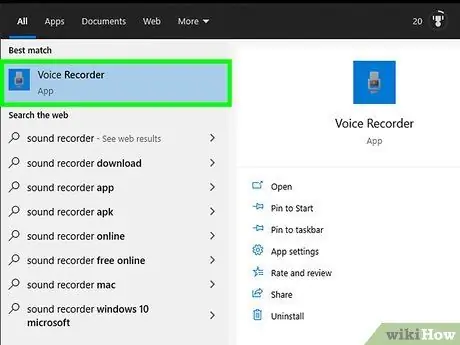
Qadam 1. Ovoz yozuvchisi oching
Ovoz yozuvchisi - bu Windows 10 -ga kiritilgan oddiy ovoz yozish dasturi. Siz uni "Ishga tushirish" menyusida yoki Windows qidiruv satriga ovoz yozish mashinasini yozib topishingiz mumkin.
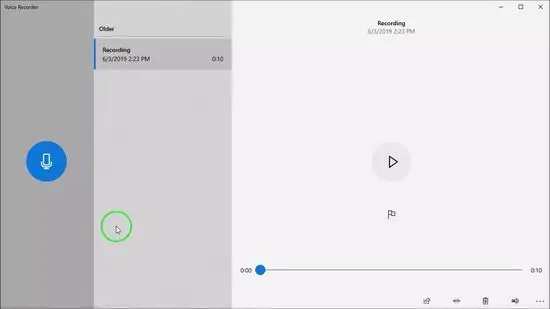
Qadam 2. Yozishni boshlash uchun mikrofon belgisini bosing
Bu chap oynaning pastki qismidagi katta doira tugmasi.
Bundan tashqari, tugmani bosib yozishni boshlashingiz mumkin "Boshqaruv" + "R" klaviaturada.
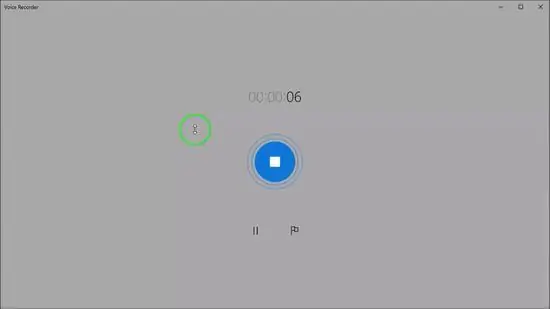
Qadam 3. Yozmoqchi bo'lgan narsani kuylang yoki ayting
Yozuv ishlayotganda, oynaning yuqori qismida ishlash davomiyligi ko'rsatkichi ko'rsatiladi.
- Yozishni to'xtatib turish uchun pauza tugmasini bosing (ikkita vertikal chiziq). Siz yozishni to'xtatib qo'yishingiz va bir xil faylga ovoz yozishni xohlaganingizcha davom ettirishingiz mumkin.
- Yozuvning ma'lum qismini qidirish uchun bayroq yordamida belgilash uchun bayroq belgisini bosing.
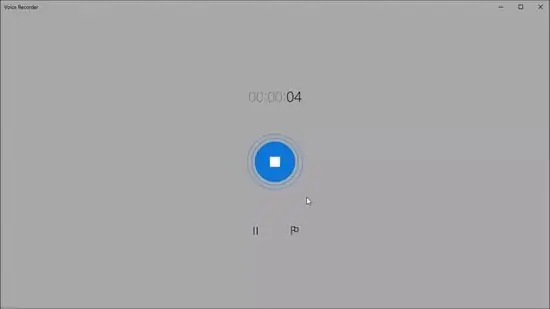
Qadam 4. tugagandan so'ng to'xtatish tugmasini bosing
Bu tugma ichkarisida kvadrat bo'lgan katta aylanaga o'xshaydi.
Yozib olingan audio "" ga saqlanadi. Ovozli yozuvlar "katalogda" Hujjatlar ”.
Qadam 5. Yozishni tinglash uchun ijro etish tugmasini bosing
Bu tugma dasturning o'ng panelida markazida uchburchak bo'lgan katta aylanaga o'xshaydi. Yozuv asosiy karnay yoki minigarnituralar orqali ijro etiladi.
Agar siz hech narsa eshitmasangiz, kompyuteringiz ovoz balandligi va tashqi dinamiklar yoqilganligiga ishonch hosil qiling
Qadam 6. Tasmani qirqing (ixtiyoriy)
Belgini bosing " Kesish "(Chapdan ikkinchi belgi) yozuvning boshidan yoki oxiridan keraksiz ovozni olib tashlash uchun. Slayderdan foydalanib, siz saqlamoqchi bo'lgan yozuv qismini tanlaysiz, keyin bo'limni saqlash uchun disk belgisini bosing.
Qisqartirilgan bo'limni saqlashda, dastur asl faylni yangilashni yoki bo'limni yangi fayl yoki nusxa sifatida saqlashni xohlaysizmi, deb so'raydi. Sizning ehtiyojlaringizga eng mos keladigan variantni tanlang
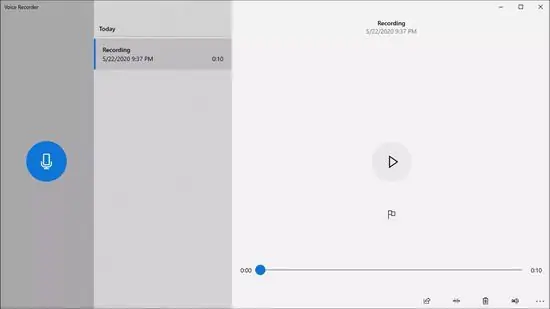
Qadam 7. Saqlangan yozuvlarni boshqarish
Ovoz yozuvchida ovoz yozilganda, saqlangan yozuvlar chap panelda ko'rsatiladi. Siz yozuvni sichqonchaning o'ng tugmasi bilan bosishingiz va almashish variantlari kabi boshqa variantlar yoki sozlamalarga kirishingiz mumkin (" Ulashing "), ismning o'zgarishi (" Qayta nomlash "), Fayllarni o'chirish (" O'chirish ") Yoki yozuvlarni saqlash katalogiga o'ting (" Fayl joylashuvi ochilsin ”).
Fayllarni yozish jarayoni tugagandan so'ng ularning nomini o'zgartirish yaxshi bo'ladi, shuning uchun ular umumiy yoki umumiy nomlarga ega emas. Bu sizga kelajakda kerakli fayllarni topishni osonlashtiradi
3 -usul 2: Windows 8.1 da ovoz yozuvchidan foydalanish
Qadam 1. Ovoz yozuvchini oching
Ushbu dasturni ishga tushirishning eng oson usuli - "Ishga tushirish" sahifasiga o'ting, qidirish satriga ovoz yozish vositasini kiriting va ". Ovoz yozuvchisi "Qidiruv natijalaridan.
Agar siz Sound Recorder-dan birinchi marta foydalansangiz, ekrandagi ko'rsatmalarga amal qilib, ilovaga kompyuter mikrofoniga kirishga ruxsat bering
Qadam 2. Yozishni boshlash uchun qizil mikrofon belgisini bosing
Bu katta qizil doira tugmachasida mikrofon tasviri bor. Bir marta bosilganda, ish davomiyligi ko'rsatkichi oynaning yuqori qismida ko'rsatiladi.
3 -qadam. Yozmoqchi bo'lgan narsani kuylang, ayting yoki ovoz bering
Yashil chiziq ilova oldinga va orqaga siljiydi, bu dastur yozib olingan ovozni yozayotganini ko'rsatadi.
- Yozishni to'xtatib turish uchun pauza tugmasini bosing (ikkita vertikal chiziq). Siz yozishni to'xtatib qo'yishingiz va bir xil faylga ovoz yozishni xohlaganingizcha davom ettirishingiz mumkin.
- Agar siz ovoz yozish oynasini fonga o'tkazsangiz, ovoz yozish paytida boshqa ilovalardan foydalanishingiz mumkin bo'lsa, yozuv yana oynani ko'rsatguncha to'xtatiladi. Shu bilan birga, siz Sound Recorder oynasini va boshqa ilovalarni yonma -yon joylashtirishingiz mumkin.
Qadam 4. tugagach tugatish tugmasini bosing
Bu tugma katta qizil aylanaga o'xshaydi, uning ichida kvadrat bor. Fayl saqlanadi va yozuvlar ro'yxatida ko'rsatiladi (siz ilgari yaratgan boshqa yozuvlar bilan birga).
Qadam 5. Yozishni tinglash uchun ijro etish tugmasini bosing
Markazda uchburchak bo'lgan bu katta doira tugmasi o'ng panelda joylashgan. Ovoz asosiy karnay yoki naushnik orqali eshitiladi.
- Agar siz hech narsa eshitmasangiz, kompyuteringizning ovoz balandligi va tashqi dinamiklar yoqilganligiga ishonch hosil qiling.
- Agar siz faylni saqlamoqchi bo'lmasangiz, "" tugmasini bosish orqali faylni o'chirib tashlang. O'chirish 'ostida.
Qadam 6. Tasmani qirqing (ixtiyoriy)
Bosing " Kesish "(Yozuv ostidagi birinchi doira belgisi) yozuvning boshidan yoki oxiridan keraksiz audio qoldiqlarni olib tashlash uchun. Slayderdan foydalanib, siz saqlamoqchi bo'lgan yozuv qismini tanlaysiz, keyin bo'limni saqlash uchun disk belgisini bosing.
Qisqartirilgan bo'limni saqlashda, dastur asl faylni yangilashni yoki bo'limni yangi fayl yoki nusxa sifatida saqlashni xohlaysizmi, deb so'raydi. Sizning ehtiyojlaringizga eng mos keladigan variantni tanlang
Qadam 7. Fayl nomini o'zgartiring
Ismni o'zgartirish uchun joriy fayl nomini bosing, "tugmasini bosing. Qayta nomlash "Oynasining pastki qismiga yozing, so'ng esda qolarli ism kiriting. Shunday qilib, Sound Recorder -da saqlangan yozuvlar boshqariladi.
3 -usul 3: Uchinchi tomon dasturlaridan foydalanish
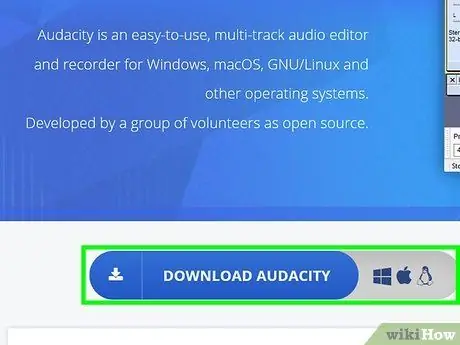
Qadam 1. Sizning ehtiyojlaringizga mos keladigan ishonchli ovoz yozish dasturini toping
Har xil maqsadlar uchun turli xil bepul va pulli yozish dasturlari mavjud va ularning aksariyati ishonchli ishlab chiquvchilar tomonidan yaratilgan. Ilovani ma'lum saytdan yuklab olganingizga va dastur haqida iloji boricha ko'proq sharhlarni o'qiganingizga ishonch hosil qiling.
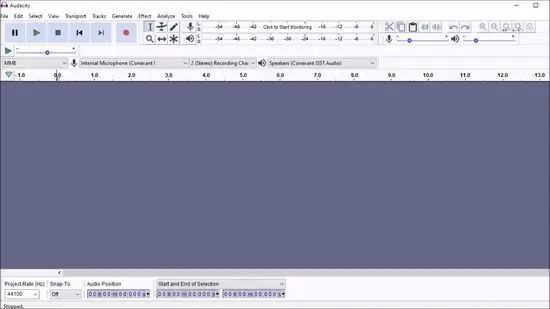
Qadam 2. Barrel va aylanish tezligi bilan tajriba o'tkazing
Ovoz yozishni sozlash imkonini beradigan ko'plab uchinchi tomon dasturlari mavjud. Nutqni ta'kidlash uchun yozuvni sekinlashtirishingiz yoki baland ovozli ovoz effektini qo'llash uchun sozlashni balandlatishingiz mumkin.
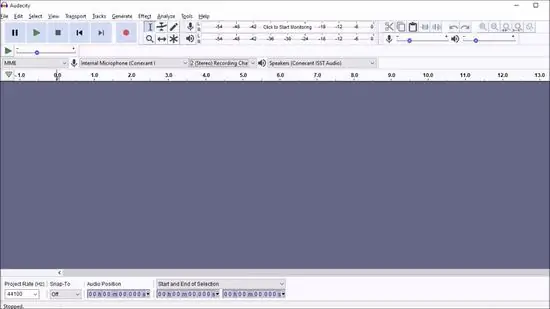
Qadam 3. Yuqori sifatli ovoz yozib oling
Sifatli yozish dasturlari yozish sifatini yaxshilashi mumkin. Bu dasturlar sizda yuqori sifatli mikrofon bo'lsa va ko'pincha ovoz yozish va tahrir qilishda foydalidir.

4 -qadam. Qo'shiq kuylash sevimli mashg'ulotingizni yanada jiddiy ishlab chiqarish faoliyatiga aylantiring
O'zingizni va o'zingiz yaratgan musiqani dunyoga tanishtirish uchun birinchi qadam sifatida o'zingizni qo'shiq kuylashga yozib ko'ring. Bepul audio yozib olish dasturi yordamida siz uyda o'zingiz yozib olish jarayonini boshlashingiz va o'zingiz yozgan musiqani berishingiz va professional tarzda qo'shiq kuylashingiz mumkin!






